
Edmund Richardson
0
3383
516
Lightroom kataloğunuzu nasıl düzenli tutacağınızı tam olarak öğrenmeden önce, Lightroom'un nasıl çalıştığını tam olarak anlamanız önemlidir. Bu, fotoğraflarınızın nasıl saklandığını, fotoğraflarınızı nasıl içe aktaracağınızı ve Lightroom'un sunduğu diğer özellikleri öğrenmeyi içerir..
Bunlardan herhangi biri hakkında emin değilseniz, fotoğrafları Lightroom'a içe aktarma kılavuzumuzu okuyarak başlayın Kılavuzları Fotoğraflar Lightroom'a içe aktarma Komple Kılavuzu Fotoğraflar Lightroom'a içe aktarma Komple Kılavuzu saklayabilir, düzenleyebilir, yönetebilir, yıkıcı olmayan bir şekilde düzenleyebilirsiniz. fotoğraflar - ancak önce bunları içe aktarmanız gerekir. İşte nasıl. . Lightroom'un nasıl çalıştığını en azından temel bir anlayışa sahip olduktan sonra bu yazıya geri dönmek en iyisidir..
Lightroom kataloglarınızı sonsuza dek nasıl organize edeceğinizi öğrenmek için mükemmel bir konumda olacaksınız. Seçtiğiniz iş akışı, fotoğraflarınızı saklamanızı ve bulmanızı, hangi fotoğraflarla çalışacağınıza karar vermenizi ve sürekli genişleyen kitaplığın üstünde kalmanızı kolaylaştırır. Bu nasıl yapılır bilmek demektir:
- Klasörlerinizi düzenleyin.
- Etiketler, bayraklar ve renk derecelendirmeleri kullanın.
- İstenmeyen fotoğrafları kolayca silin.
- Koleksiyonlardan yararlanın.
- Anahtar kelimeleri akıllıca kullanın.
Bir organizasyon sistemine sahip olduğunuzda, Lightroom kataloğunuz ne kadar büyürse büyüyün, her zaman üzerinde durabileceksiniz.
İyi Bir Klasör Yapısı Seçme
Birlikte çalışacağınız klasör yapısını öğrendikten sonra, fotoğrafları gerçekten yalnızca Lightroom'a aktarmaya başlamalısınız. Bu yapıyı daha sonra değiştirmek bir kabus olabilir, bu nedenle bir fotoğraf organizasyon sistemi bulmak en iyisidir Fotoğraflarınızı Nasıl Düzenlemelisiniz? Bu 5 Yöntemden Birini Deneyin Fotoğraflarınızı Nasıl Düzenlemelisiniz? Bu 5 Yöntemden Birini Deneyin Her şeyi nasıl organize edersiniz, böylece aradığınız fotoğrafları gerçekten bulabilirsiniz. Sadece bu beş kolay yöntemden birini kullanın! gelecek yıllar boyunca kullanabileceksiniz. Lightroom’u bir süredir kullanıyorsanız, bu bölümü atlamak en iyisidir..
Klasörlerinizi nasıl organize edeceğinizi seçme nihayetinde size bağlıdır. Fakat örgüt tuzağına düşmekten sakının sadece tarihe göre. Beş yıl içinde, Ocak 2012'de ne çektiğinizi hatırlayabilecek misiniz? Muhtemelen değil. Lightroom genellikle dosyanın meta verilerinden yapılan çekimlerin tarihini yine de bulabilir, bu nedenle arama seçeneği hala size açık olacaktır.
En güvenilir ve (anladığım kadarıyla) ortak klasör yapısı:
Yıl> Ay> EtkinlikAşağıdaki biraz daha basitleştirilmiş yapı kullanıyorum (Yıl> Etkinlik).
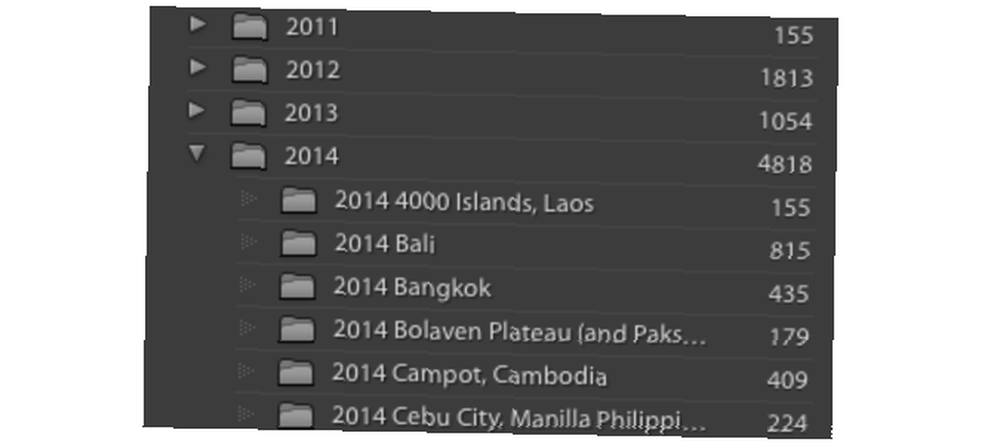
Bu tür bir alt klasör yapısı, çok sayıda klasörü (evet, tarihe göre) kolayca sıralamanızı sağlarken, aynı zamanda hızlı bir şekilde arayabileceğiniz açıklayıcı klasör adlarına yer açmanıza izin verir. Şimdi, Steve'in düğününün tam tarihini hatırlamak zorunda kalmak yerine, sadece arama yapabilirsiniz “Steve'in Düğün”.
Lightroom kataloğunuzdaki tüm fotoğrafların bir fotoğraf makinesinde saklanması her zaman en iyisidir. tek birden fazla sürücüye yaymak yerine, konum (tek bir sabit sürücüde).
Lightroom'da Her Şeyi Yapın
Klasör yapınız (ve fotoğraflarınız) Lightroom'a aktarıldıktan sonra, Lightroom'un dışına dokunmaktan kaçının. Onları kıpırdatma, yeniden adlandırmayın. Şimdilik, sadece denemeyi ve yapmayı unutma her şey Lightroom içindeki fotoğraflarınızla ilgili. Onları taşımak istiyorsanız, onları Lightroom'a sürükleyip bırakın. Bir klasörü yeniden adlandırmak istiyorsanız, Lightroom içindeki klasörü yeniden adlandırın..
Bunun nedeni, Lightroom kataloğunuzun fotoğraflarınıza konum referanslarından ibaret olmasıdır. gerçek fotoğraflar. Bir klasör adını, dosya adını veya Lightroom dışındaki bir konumu değiştirdiğiniz anda bu bağlantı kaybolur. Lightroom artık bu fotoğrafları ve klasörleri bulamıyor. Bu pisliği temizlemek bir güçlük..
Fotoğraflarınızı Etiketleme ve Değerlendirme
Lightroom, fotoğraflarınızı incelemek ve derecelendirmek için üç farklı yol sunar. Bunları kullanmanın en iyi yolunu bulmak, fotoğraflarınızı gözden geçirmenizi, hangilerini sileceğinizi ve hangisinde daha kolay erişebilmek istediğinizi seçmenizi kolaylaştıracaktır. Bu üç seçeneğin her birine Kütüphane modülündeki alt araç çubuğu üzerinden erişilebilir.
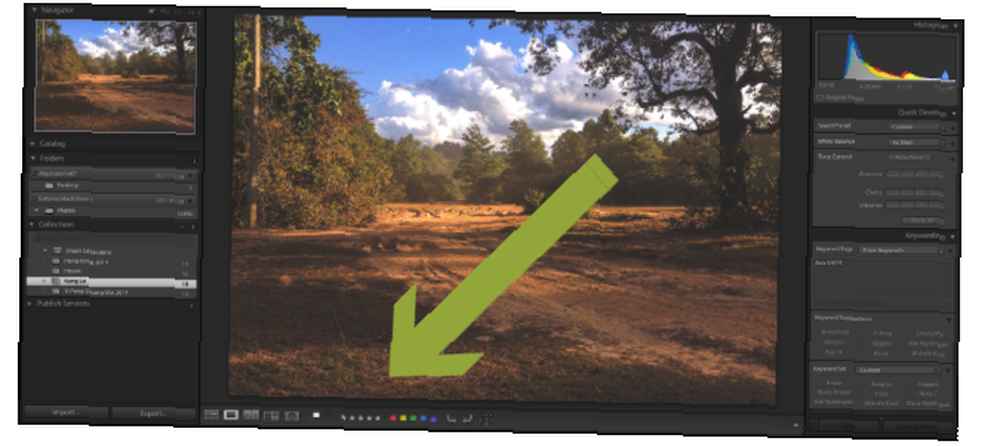
- Yıldız derecelendirme Fotoğraflarınızı 1-5 yıldızla derecelendirmenizi sağlar.
- Beyaz bayrak seç yapmanıza olanak sağlar “almak” bir fotoğraf. Siyah bayrakla işaretlemenize izin verir “reddetmek” bir fotoğraf.
- Ayrıca bir renk fotoğraflarınızın her birine.
Yıldızları, bayrakları ve renkleri karıştırmaya ve eşleştirmeye başladığınızda, işler çok karmaşık ve çok hızlı bir şekilde karışabilir. Bu yüzden karmaşık bir iş akışına ihtiyacınız olmadıkça, derecelendirme sisteminizi mümkün olduğunca basit tutun.
Benim için bu, bir kerede bir klasörden geçmek demektir. Gerçekten bir fotoğraftan hoşlanmıyorsam, siyah bayrakla işaretlerim (tuşuna basarak X). Bir fotoğrafı gerçekten beğenmek ve / veya düzenlemek istersem, beyaz bayrakla işaretlerim (tuşuna basarak P). Ve eğer ortada bir yerdeyse, ben sadece işaretsiz bırakacağım..
Ardından, ekranın sağ altındaki filtre çubuğunu kullanarak, belirli bir derecelendirme ile etiketlenmiş tüm fotoğrafları yukarı çekebilirsiniz. Bu, tüm bu vasat fotoğrafları ekrandan kaldırır, böylece yalnızca en iyi odaklanabilirsiniz.
Bunu faydalı buluyorum: a) bilgisayarımda insanları göstermek için hızlıca güzel fotoğraflar bulmak, ve b) beyaz bayrakla etiketlenmiş fotoğrafları hızlıca kaydırmak için mutlak favorilerimi 5 yıldızla işaretleyebilirim. Bunlar yazdırmak veya portföyüme eklemek istediklerim.
Bu kadar. Bazen, diğer derecelendirme seçeneklerinden birini kullanmanız gerekebilir. Fakat çoğu zaman, işlerin bundan daha karmaşık olması gerekmez.
Fotoğrafları Silme Toplu
Bir klasörden (veya birden fazla klasörden) geçtikten sonra silmek istediğiniz fotoğrafları siyah bayrakla işaretleyerek, yalnızca reddedilen fotoğrafları görüntülemek için ekranın sağ altındaki filtre seçeneğini kullanın..
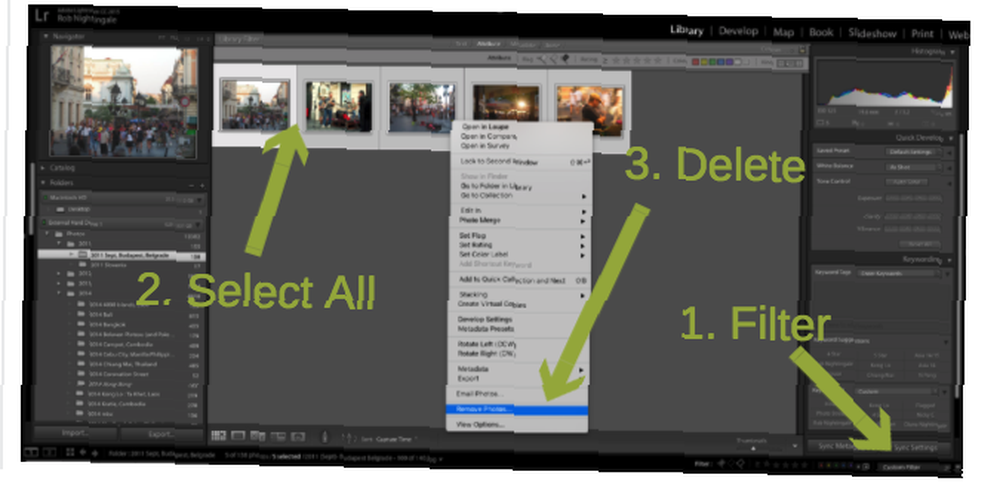
Bu fotoğrafları kitaplığınızdan kaldırmak istediğinizi bir kez daha kontrol edin. Silmek istemediğiniz birini bulursanız, Tamam X siyah bayrağı kaldırmak için tekrar.
Tüm bu fotoğrafları silmek istediğinize sevindikten sonra, Ctrl + A (Cmd + A Mac) hepsini seçmek için. Sonra sağ tıklayın ve Fotoğrafları Kaldır. Fotoğrafları yalnızca kütüphanenizden kaldırma (önerilen) veya fotoğrafları sürücünüzden kalıcı olarak silme seçeneği sunulur.
Koleksiyonları Akıllıca Kullanma
Lightroom kataloğunuzu gerçekten düzenli tutmak istiyorsanız, muhtemelen koleksiyonlarla başa çıkmak istersiniz. Her koleksiyon istediğiniz sayıda klasörden fotoğraflardan oluşabilir. Ve herhangi bir fotoğraf herhangi bir sayıda koleksiyona yerleştirilebilir (fotoğrafı taşımadan). Bazı insanlar koleksiyonlara göre yemin eder. Diğerleri onlardan kaçınmaya çalışır. Onları ne ölçüde kullanıyorsanız tamamen size kalmış.
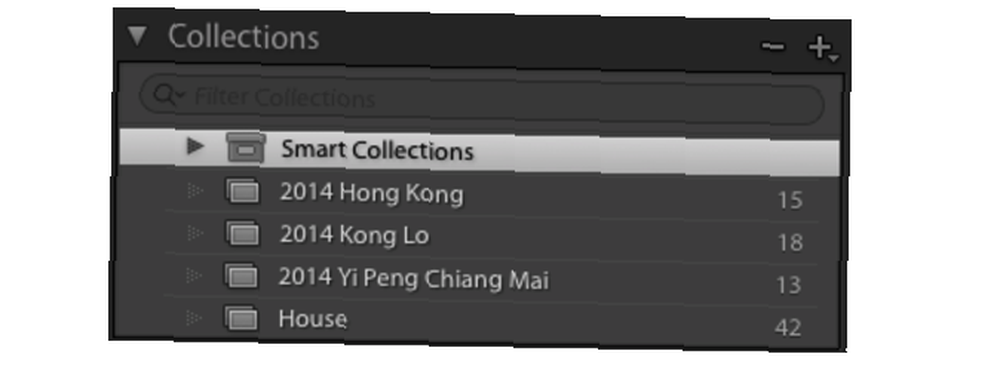
Koleksiyonlarda yaygın olarak kullanılan, bir fotoğraf albümünde yaptığınız gibi en sevdiğiniz fotoğrafların gösterilmesidir. Beyaz bayrakla etiketlediğiniz tüm fotoğrafları seçebilir ve bunları bir koleksiyona ekleyebilir, böylece “en iyisi” bu klasör için albüm. Yukarıdaki koleksiyonlarda yaptığım şey bu. Bu yolculukların her biri için orijinal albümlerde yüzlerce fotoğraf vardı. Bu koleksiyonlar, ancak hepsinden daha iyisini içerir..
Koleksiyonların bir başka kullanımı da fotoğrafları belirli bir proje için gruplandırmaktır. Bu Hafta Sonunda Yapabileceğiniz Gerçekten Basit Fotoğraf Projeleri 3 Bu Hafta Sonunda Yapabileceğiniz Gerçekten Basit Fotoğraf Projeleri Bir fotoğrafçı olarak kabiliyetiniz ne olursa olsun, başlama zamanını bulmak zor olabilir büyük bir fotoğraf projesi. İşte bu hafta sonu deneyebileceğiniz üç basit şey. . Mesela, bir grup fotoğrafı basmak isteseydim, bunları bir koleksiyona eklerdim. “Yazdırmak”. Veya web siteme yüklemek istediğim tüm fotoğrafları başka bir koleksiyona yerleştirebilirim. “Yüklemek”.
Çok fazla koleksiyon oluşturursanız, koleksiyon kümeleri oluşturarak bunları daha düzenli bir şekilde düzenleyebilirsiniz. Bunlar, her şeyi düzenli tutmak için genişletebileceğiniz ve daraltabileceğiniz iç içe geçmiş koleksiyonlardır..
Akıllı koleksiyonlar oluşturma seçeneği de var (Yeni Koleksiyon> Akıllı Koleksiyon). Akıllı koleksiyonlar, belirlediğiniz ölçütlere göre kendilerini otomatik olarak doldurur. Örneğin, 5 yıldızlı fotoğraflarınızın tümünü gösteren akıllı bir koleksiyon oluşturabilirsiniz. Veya köpeğinizin adıyla etiketlediğiniz tüm fotoğraflar. İstediğiniz kadar yaratıcı olabilirsiniz.
Anahtar Kelimeleri Kullanma
Kütüphane Lightroom Modülünde, fotoğraflarınızın her birine anahtar kelimeler ekleme seçeneğiniz vardır. Anahtar kelimeleri akıllıca kullanırsanız, kuruluşunuzun cephaneliğine çok güçlü bir ek olabilirler. Bu yüzden, anahtar kelimeler kullanmaya karar verirseniz, bir sistem bulmak ve buna bağlı kalmak en iyisidir..
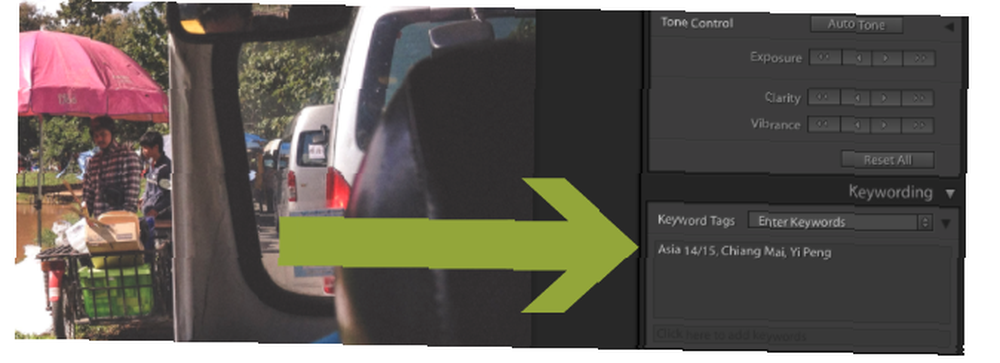
Örneğin, köpeğinizin her fotoğrafına belirli bir anahtar kelime ekleyerek, önceki bölümde belirtilen akıllı koleksiyonu oluşturabilirsiniz. Aynısını çocuklarınızın isimleriyle ve en iyi arkadaşlarınızla yapabilirsiniz..
Portre fotoğrafçılığını öğreniyorsanız, 14 Daha İyi Grup Portre Fotoğrafları İçin Püf Noktaları 14 Daha İyi Grup Portre İçin Püf Noktaları Grup fotoğrafları nadiren kolay olacaktır, ancak bu tür çekimlerde rahat olmanız kesinlikle mümkün. Becerilerinizi geliştirmenize yardımcı olacak birkaç ipucu. , anahtar kelimeyi ekleyebilirsiniz “Portreler” ilgili fotoğraflara. Veya vintage görünümlü bir albüm oluşturuyorsanız Adobe Lightroom'u Kullanarak Vintage Fotoğraf Efekti Oluşturma Adobe Lightroom'u Kullanarak Vintage Fotoğraf Efekti Oluşturma Adobe Lightroom'da fotoğraflarınızın retro film fotoğrafları gibi görünmesini sağlamak düşündüğünüzden daha kolaydır. Bu makale size nasıl olduğunu göstermektedir. , anahtar kelimeyi ekleyin “bağbozumu”
Belki de sonunda en iyi fotoğrafların bir kitap oluşturmak istersiniz. Bu gibi durumlarda, anahtar kelimeyi ekleyebilirsiniz “Kitap”.
Anahtar kelimeler için kullanımlar sonsuzdur. Ancak burada işleri çok karmaşık hale getirmemeye dikkat edin. Anahtar kelimeler oluşturmaya başladığınızda, onları düzenli tutun ve gereksiz anahtar kelimeler eklememeye çalışın. Bu, gelecekte fotoğraf bulmayı çok daha kolay hale getirecek.
Hepsini bir araya getirmek
Lightroom kataloğunuzu düzenli tutmaya gelince, sadelikte gerçekten bir zerafet var. Dalıştan önce, istediğiniz iş akışını düşünün. Kataloğunuzla neler yapabileceğinizi öğrenin. Ancak o zaman hangi araçları ve özellikleri kullanacağınıza karar vermelisiniz.
Her zaman kullanacağınız bazı araçlar. Diğerleri zaman zaman kullanacaksınız. Ve birkaçı asla dokunmayacaksın bile.
Daha önce de belirtildiği gibi, Lightroom kataloğuma fotoğrafları aktardığımda ilk yaptığım şey onları beyaz veya siyah bayrakla işaretlemek. Siyah bayrakla işaretlenmiş olanları kütüphanemden çıkardım. Beyaz bayrakla işaretlenenlere bir veya iki alakalı anahtar kelime verilir ve ilgili koleksiyonlara yerleştirilir. Eğer ben Gerçekten mi onlar gibi, onlara 5 yıldız vereceğim. Ve bu çok fazla.
Bu kurulum kütüphanemi hızlı bir şekilde düzenli tutmamı sağlıyor. Belli bir yolculuktan en iyi fotoğrafları kolayca çekebilmek için. Kendi kişisel fotoğraflarımı hızla görüntülemek için. Ve (nispeten az) anahtar kelimelerime dayalı fotoğrafları aramak için.
Ancak, bir Lightroom kataloğu düzenlemenin doğru ya da yanlış bir yolu olmadığını unutmayın, ancak bir kez işe yarayan bir sistem bulduktan sonra ölçeklenebilir bir yapıya geçin. Bu sistem ikinci bir yapı haline geldiğinde, fotoğraflarınızı hızlı bir şekilde saklama, sıralama, arama ve derecelendirme yeteneği Kendi Fotoğraflarınızı Eleştirmek İçin Kısa Bir Rehber Kendi Fotoğraflarınızı Eleştirmek İçin Kısa Bir Kılavuz Kendi fotoğraflarınızda neyin işe yarayıp neyin işe yaramadığını anlama fotoğrafçılık becerilerinizi geliştirmek için mükemmel bir yoldur. Bu rehber size kendi atışlarınızı nasıl ve neden eleştirmeniz gerektiğini gösterir. yıllarca faydalanacağınız bir şey.
Size göre: Lightroom tarafından sunulan hangi araç ve özellikleri fotoğraflarınızı düzenli tutmak için en çok güveniyorsunuz??











